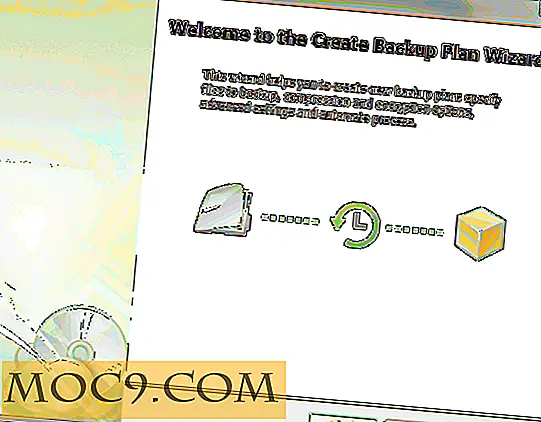Cách đặt Thư viện ảnh làm Trình bảo vệ màn hình trên máy Mac của bạn
Khi nói đến trình bảo vệ màn hình, máy Mac của bạn có một số tùy chọn cho bạn. Từ việc có thể sử dụng video làm trình bảo vệ màn hình để sử dụng ảnh Flickr của bạn làm trình bảo vệ màn hình, bạn sẽ không bao giờ hết tùy chọn để có trình bảo vệ màn hình thực sự đẹp. Nếu bạn muốn có một cái gì đó cá nhân hơn, chẳng hạn như album kỳ nghỉ của bạn, như trình bảo vệ màn hình của bạn, bây giờ bạn có một cách để làm điều đó.
Bảng điều khiển hệ thống tích hợp của Mac cho phép bạn đặt thư viện ảnh làm trình bảo vệ màn hình. Bằng cách đó bạn có thể thu thập tất cả các bức ảnh yêu thích của mình trong thư viện ảnh và sau đó sử dụng nó làm trình bảo vệ màn hình.
Đây là cách bạn có thể làm điều đó.
Đặt Thư viện ảnh làm Trình bảo vệ màn hình
Đảm bảo rằng thư viện ảnh đã tồn tại trong Ảnh dành cho Mac trên máy của bạn.
1. Nhấp vào biểu tượng Apple ở góc trên cùng bên trái và chọn “Tùy chọn hệ thống…” để được đưa đến bảng điều khiển hệ thống.

2. Khi bảng hệ thống khởi chạy, hãy nhấp vào “Màn hình nền & màn hình”.

3. Nhấp vào tab "Trình bảo vệ màn hình" trên màn hình sau đây.
Trên màn hình, chọn bất kỳ trình bảo vệ màn hình nào từ bảng điều khiển bên trái, chẳng hạn như Shifting Tiles và đó là cách ảnh của bạn sẽ xuất hiện.
Khi bạn đã chọn trình bảo vệ màn hình, nhấp vào trình đơn thả xuống bên cạnh “Nguồn” và chọn “Thư viện ảnh…” Đây là tùy chọn cho phép bạn tạo hình ảnh từ thư viện ảnh để sử dụng làm trình bảo vệ màn hình.

4. Trên màn hình tiếp theo, bạn sẽ có thể chọn một thư viện ảnh có thể được sử dụng làm trình bảo vệ màn hình.
Bạn có nhiều tùy chọn để chọn: Khoảnh khắc, Bộ sưu tập, Năm, Địa điểm hoặc Album.
Chọn và chọn tùy chọn và nhấp vào “Chọn”.

5. Bây giờ bạn có thư viện ảnh yêu thích của bạn làm trình bảo vệ màn hình, bạn có thể muốn tùy chỉnh thêm một chút nữa.
Bạn có thể chọn hộp kiểm “Shuffle slide order” và nó sẽ hiển thị ngẫu nhiên các hình ảnh từ thư viện đã chọn.

6. Nếu bạn muốn trình bảo vệ màn hình xuất hiện trong một khoảng thời gian nhất định, hãy chọn tùy chọn thích hợp từ trình đơn thả xuống “Bắt đầu sau:”. Bạn có thể chọn ngắn nhất là một phút và miễn là một giờ để bắt đầu sau thời gian.

7. Nếu bạn đã thiết lập tùy chỉnh cài đặt trình bảo vệ màn hình, bạn có thể xem trước trình bảo vệ màn hình bằng cách di chuột qua hình thu nhỏ và chọn “Xem trước”.

Phần kết luận
Nếu bạn nghĩ rằng các trình bảo vệ màn hình được tải trước không chỉ dành cho bạn, bây giờ bạn có cách để ảnh của bạn hoạt động như trình bảo vệ màn hình trên máy Mac bằng hướng dẫn ở trên.

![Cách di chuyển thư mục chính của bạn sang phân vùng khác [Linux / Ubuntu]](http://moc9.com/img/gparted-select-hard-disk.jpg)